Как сделать ваш Facebook приватным
В наши дни обойтись без Facebook может быть сложно, так как у очень многих людей есть профиль. Но это не значит, что ваш профиль должно быть легко найти.
Есть много причин, по которым вы можете захотеть сделать свой Facebook приватным. Это может иметь какое-то отношение к вашей работе, или вы просто можете не хотеть, чтобы люди, которые вам не нравились, находили вас.
В этой статье вы узнаете, как сделать свой Facebook приватным, в основном за счет управления настройками вашей учетной записи.
Зачем делать ваш Facebook приватным?
Если вы используете Facebook, вы можете задаться вопросом, зачем кому-то вообще нужно делать профиль в социальной сети приватным. Но не все хотят использовать Facebook в качестве социальной сети.
Между интеграцией приложений, мобильными API-интерфейсами и веб-сайтами, которые позволяют входить в систему через Facebook, наличие профиля Facebook имеет множество преимуществ. Это верно для людей, которые предпочли бы не использовать Facebook для общения с людьми.
Подумайте о том, что вы могли сделать для доступа к службам, не получая в прошлом дополнительного контента; такие вещи, как вычеркивание номера телефона из книги, использование почтового ящика вместо почтового адреса или создание нежелательной почты. Изучение того, как сделать свой Facebook приватным, похоже на это.
Если у вас еще нет учетной записи Facebook, вы можете создать анонимный профиль Facebook . Но, если он у вас уже есть, сделать его приватным – более простая и быстрая альтернатива.
Как сделать ваш Facebook приватным
Facebook не дает вам ни одного переключателя, чтобы сделать всю вашу учетную запись приватной. Однако он предоставляет два центральных меню настроек, которые помогают в этом.
На любой странице Facebook щелкните значок стрелки на панели инструментов в правом верхнем углу окна. В раскрывающемся меню выберите « Настройки и конфиденциальность» . Затем выберите « Настройки» .
Вы попадете на новую страницу с многоуровневым меню с левой стороны, где вы можете управлять большинством элементов своего профиля Facebook. Чтобы сделать ваш профиль приватным, нам действительно нужно изучить два из этих меню: Конфиденциальность и Профиль и теги .
Как скрыть свой профиль в Facebook
Выберите « Конфиденциальность» в меню в левой части экрана. Два нижних поля - это как люди могут найти вас и связаться с вами и как вы получите запросы на сообщения .
В обоих этих разделах есть несколько переключателей, которые управляют тем, как другие люди находят вашу страницу и находят вас через контактную информацию на вашей странице.
В правой части экрана отображаются текущие настройки. Щелкните текущий параметр, чтобы открыть раскрывающееся меню с альтернативными параметрами.
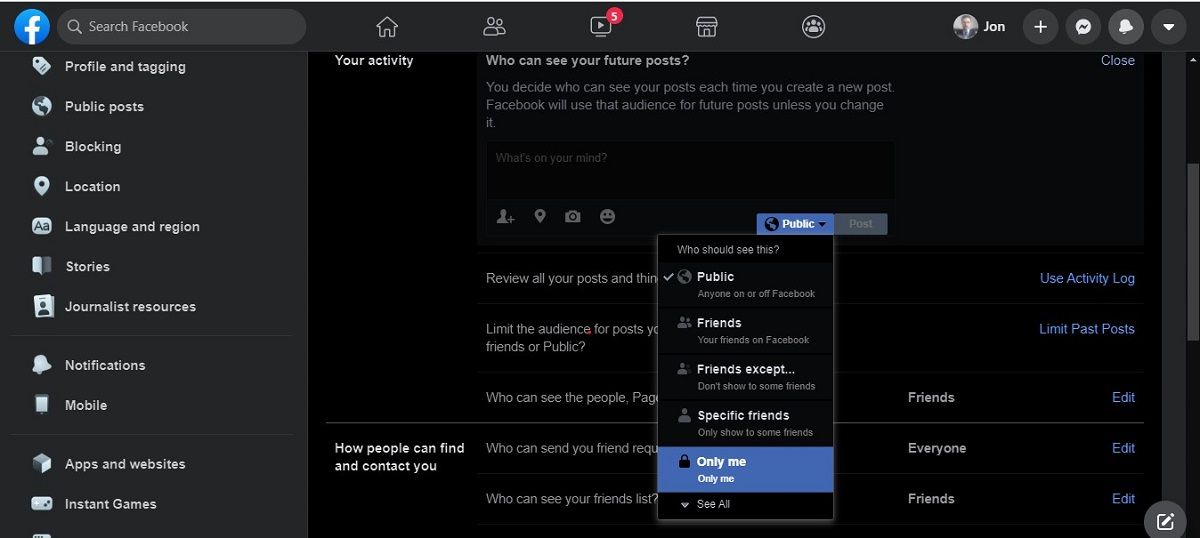
В одном из нижних списков этого раскрывающегося меню указано « Только я» , а рядом с ним находится значок замка. Выберите это во всех применимых полях, и ваш профиль будет практически невидимым.
Одна из единственных настроек в этом поле, которая работает иначе, - это переключатель Да / Нет, который запрещает поисковым системам отображать ваш профиль Facebook. Для личного профиля Facebook вам нужно установить для него значение Нет .
На эту страницу также следует перейти, если вы хотите управлять настройками конфиденциальности для определенных сообщений . Таким образом, даже если вы сделаете свою страницу в Facebook максимально приватной, вы можете сделать отдельные сообщения более общедоступными, если захотите.
Как установить ограничения тегов
Хотя вы не можете запретить людям отмечать вас в каких-либо вещах, вы можете запретить тому, чтобы вещи, отмеченные вами другими людьми, не отображались в вашем профиле.
На том же экране, упомянутом выше, вы можете сделать свою учетную запись еще более приватной, выбрав Профиль и отметку в меню в левой части окна. Используйте эти поля, чтобы настроить, как и могут ли пользователи видеть сообщения других людей, которые упоминают вас в вашем профиле.
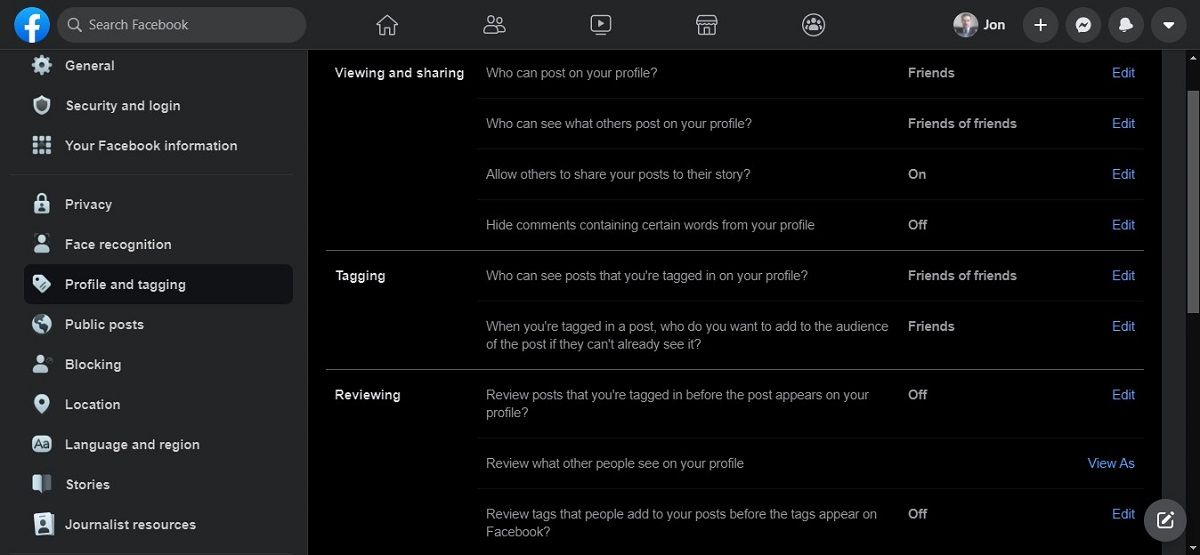
Последний раздел, Обзор , позволяет вам просматривать теги в сообщениях до того, как они появятся в вашем профиле. Это позволяет вам контролировать контент, который другие видят в вашем профиле, в зависимости от конкретного случая, а не предотвращать полное отображение этого контента. Включите или выключите их в зависимости от ваших предпочтений.
Второй раздел в поле « Рецензирование», « Просматривайте , что другие люди видят в вашем профиле» , позволяет вам видеть свой профиль таким, каким его видят другие пользователи, чтобы вы могли проверить, насколько он приватен, как вы хотите. Внесите желаемые изменения перед сохранением; они должны немедленно вступить в силу.
Теперь вы знаете, как сделать Facebook приватным
Хотя вы не можете просто переключить свой профиль на частный, вы можете подойти довольно близко - и эти шаги помогут вам в этом.
После того, как вы внесете эти изменения, вы сможете пользоваться преимуществами Facebook, не позволяя другим находить ваш профиль так же легко, как раньше.